Izmantojot WhatsApp, ir jautri un viegli sazināties ar tērzēšanas un grupas videozvaniem. Tāpēc tas var būt patiesi nomākts, ja WhatsApp turpina avarēt jūsu iPhone, kurā darbojas operētājsistēma iOS 14. Par laimi, to var novērst ar vairākiem dažādiem risinājumiem. Viņi visi ir diezgan vienkārši izmēģināmi, tāpēc skatiet tos soli pa solim un pārliecinieties, kurš no tiem ir piemērots jums. Sāksim.
- Piespiest iziet no WhatsApp uz iPhone
- Restartējiet savu iPhone
- Atjauniniet WhatsApp
- Pārinstalējiet WhatsApp iPhone tālrunī
- Atspējot Facebook kontaktpersonu sinhronizāciju
- Izslēdziet WhatsApp automātisko dublēšanu iCloud
- Rūpnīcā atiestatiet savu iPhone
1. Piespiest iziet no WhatsApp uz iPhone
IPhone tālrunī ar Sejas ID: Velciet uz augšu no ekrāna apakšas un turiet.
IPhone tālrunī ar mājas pogu: Veiciet dubultklikšķi uz pogas Sākums.
Tagad velciet WhatsApp karti uz augšu, lai nogalinātu lietotni. Pēc dažām sekundēmatsākt lietotni, un tai vajadzētu darboties bez jebkādām žagām.
2. Restartējiet savu iPhone
Izmantojiet sava iPhone pogas, lai izslēgtu savu iPhone. Vai arī dodieties uz Iestatījumi lietotne → Pieskarieties Vispārīgiun beidzot pieskarieties Izslēgt.
 Pēc minūtes ieslēdziet savu iPhone un atveriet WhatsApp. Tam vajadzētu darboties nevainojami.
Pēc minūtes ieslēdziet savu iPhone un atveriet WhatsApp. Tam vajadzētu darboties nevainojami.
3. Atjauniniet WhatsApp
Atjauninājumi tiek publicēti, lai novērstu esošās lietotņu kļūdas un uzlabotu saderību. Pārliecinieties, ka jūsu iPhone WhatsApp ir atjaunināts uz jaunāko versiju.
1. solis. Ilgi nospiediet App Store ikona un pieskarieties Atjauninājumi.
2. solis. Pieskarieties Atjaunināt blakus WhatsApp, ja to redzat.
4. Pārinstalējiet WhatsApp iPhone tālrunī
Pirms turpināt, dublējiet WhatsApp tērzēšanas sarunas, ja nepieciešams. Dzēšot un atkārtoti instalējot lietotni, no tās tiks noņemtas visas tērzēšanas sarunas un multivides faili.
1. solis. Ilgi nospiediet WhatsApp ikona un pieskarieties Dzēst lietotni Apstipriniet, pieskarotiesDzēst.

Pēc tam restartējiet savu iPhone. Tagad dodieties uz App Store, lejupielādējiet lietotni WhatsApp un iestatiet vēlreiz. Visticamāk, avārijas problēma vairs nenotiks.
5. Atspējojiet Facebook kontaktpersonu sinhronizāciju
Ja esat iespējojis kontaktu sinhronizāciju starp Facebook un iPhone, tad tas varētu būt jautājums. Jums vajadzētu apsvērt iespēju to atspējot, dodoties uzIestatījumi lietotni savā iPhone tālrunī → Facebook → izslēdzietKontakti.
6. Izslēdziet WhatsApp automātisko dublēšanu iCloud
1. solis. Atvērt WhatsApp savā iPhone tālrunī.
2. solis. Pieskarieties Iestatījumi → Tērzēšanas.
 3. solis. Pieskarieties Tērzēšanas dublēšana.
3. solis. Pieskarieties Tērzēšanas dublēšana.

4. solis. Pieskarieties Automātiskā dublēšana un izvēlieties Izslēgts.

7. Rūpnīcā atiestatiet savu iPhone
Tas no jūsu ierīces izdzēsīs visu. Tātad, pirms turpināt, paņemiet sava iPhone dublējumu.
1. solis. AtverietIestatījumi lietotni savā iPhone tālrunī.
2. solis. Tagad pieskarieties Vispārīgi → Atiestatīt.
3. solis. Pēc tam pieskarieties Dzēst visu saturu un iestatījumus → Dzēst tūlīt.
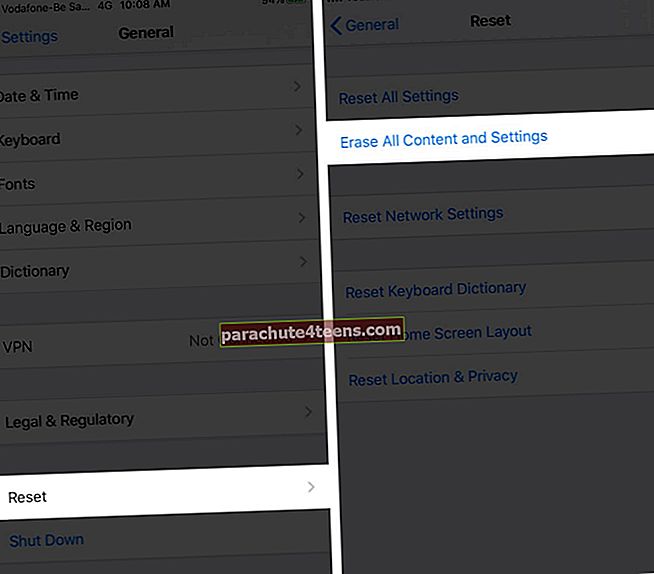 Pēc procesa pabeigšanas jūsu ierīce ir kā jauna. Iestatiet to un instalējiet WhatsApp no App Store.
Pēc procesa pabeigšanas jūsu ierīce ir kā jauna. Iestatiet to un instalējiet WhatsApp no App Store.
Summējot
Tas ir viss, ļaudis.
Es ceru, ka viens no šeit uzskaitītajiem risinājumiem palīdzēs jums novērst WhatsApp pēc iOS 14 atjaunināšanas turpina sagraut iPhone problēmu. Vairumā gadījumu pietiek ar vienkāršu iPhone restartēšanu vai WhatsApp atjaunināšanu uz jaunāko versiju. Ja jums ir papildu jautājums, lūdzu, sazinieties ar mums, izmantojot zemāk esošo komentāru sadaļu.
Varat arī apskatīt saistītās ziņas:
- Kā izslēgt WhatsApp grupas paziņojumus iPhone tālrunī
- Soļi, lai notīrītu WhatsApp datu krātuvi iPhone
- Kā apturēt WhatsApp no fotoattēlu un videoklipu saglabāšanas iPhone kameras rullī

